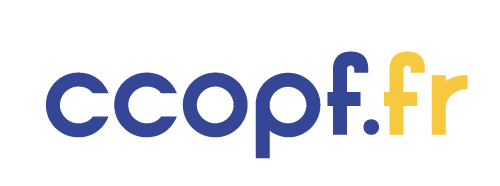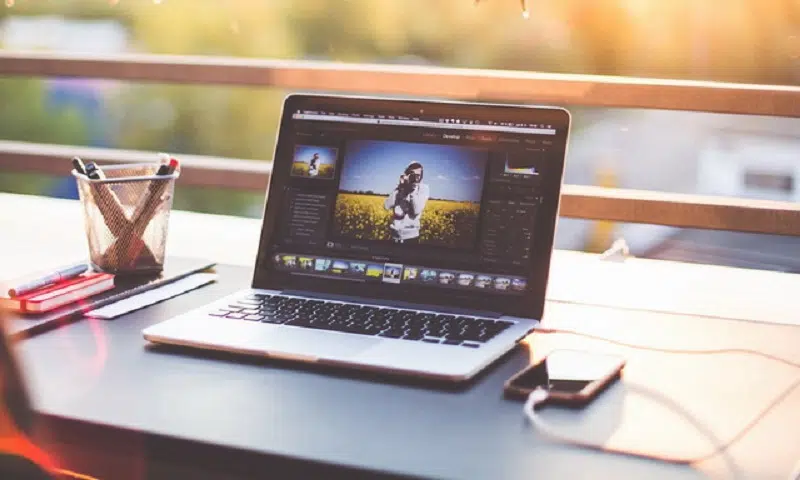Avec une capacité de stockage plus grande que chez les téléphones, il est très fréquent de transférer des données d’un téléphone vers l’ordinateur. Si vous souhaitez faire le transfert de vos photos depuis votre iPhone vers votre Mac, il existe plusieurs moyens de le faire. Cet article vous explique plus en détail comment procéder.
Plan de l'article
Le transfert via l’application Photo/iPhoto
L’application iPhoto est une application d’Apple conçue pour faciliter le transfert de toutes vos photos iPhone vers votre ordinateur mac. Pour y arriver, connectez l’appareil iPhone. Vous verrez que l’application Photo s’ouvre automatiquement. Cliquez sur importer tous les nouveaux éléments, pour importer toutes les photos.
A lire en complément : www JeContacte.com : connexion facile au site
Vous pouvez également les importer manuellement en appuyant sur la touche commande. Vous sélectionnez les photos que vous désirez transférer puis vous cliquez sur importer les éléments sélectionnés.
Le transfert via l’application iCloud
Vous pouvez transférer vos photos iPhone vers votre mac à travers le téléchargement. En effet, iCloud est une application d’Apple permettant d’enregistrer les photos de votre téléphone. Pour les transférer à votre ordinateur, connectez-vous sur le site iCloud à l’aide de vos identifiants Apple.
A voir aussi : Pourquoi Rogner une Vidéo MP4 ?
Choisissez l’option Photos, sélectionnez les photos que vous voulez transférer, cliquez sur le bouton Télécharger et choisissez un emplacement pour les enregistrer. Toutes vos photos seront ainsi transférées de votre iPhone vers votre mac via iCloud.
Le transfert via l’application iTunes
iTunes est une application qui peut également vous aider à transférer vos photos iPhone vers votre ordinateur mac. iTunes permet de sauvegarder l’ensemble de votre appareil, surtout au cas où vous changez l’appareil iOS. Pour opérer le transfert, assurez-vous d’avoir installé la dernière version d’iTunes sur votre mac. Ouvrez cette application et branchez votre iPhone à votre ordinateur mac, cliquez sur le logo Appareil et choisissez Sauvegarder maintenant.
Le transfert via l’application AnyTrans
L’application AnyTrans vous permet aussi de transférer vos photos iPhone vers votre ordinateur mac directement. Pour y arriver, télécharger et installer AnyTrans sur votre mac. Lancez cette application et branchez votre téléphone iPhone à votre ordinateur mac. Si votre iPhone est connecté, cliquez sur Photos pour sélectionner les photos que vous voulez transférer puis cliquez sur l’icône Vers mac. Votre transfert sera alors effectué.
Le transfert via l’application Transfert d’images
Avec cette application, vous pouvez de même transférer les photos de votre téléphone iPhone vers votre ordinateur mac. Pour ce faire, connectez votre iPhone à votre mac et lancez l’application Transfert d’images. Laissez votre iPhone se connecter à l’ordinateur.
Cliquez sur l’appareil dans la colonne gauche. À l’aide de la touche commande, visualisez les photos. Cliquez sur les vignettes et sélectionnez les images que vous souhaitez transférer, puis cliquez sur Importez. Vos photos iPhone sont ainsi transférées à votre mac via Transfert d’images.
Le transfert avec l’application AirDrop
Pour faire le transfert par AirDrop, activez la fonction AirDrop sur votre iPhone et sur votre mac en vous connectant à une connexion Wi-Fi. Faites le choix des photos que vous désirez transférer et cliquez sur AirDrop de votre mac. Faites maintenant la sélection du contact sur Bluetooth de votre mac et attendez que le transfert se termine. Appuyez sur Accepter sur votre mac et vous verrez ainsi toutes les photos transférées.
Le transfert iphone vers iphone
Toutes les options citées permettent de transférer efficacement des photos vers un Mac à partir d’un iPhone. Néanmoins, il peut également être utile de savoir comment effectuer un transfert iphone vers iphone.
Par exemple, si vous achetez un nouvel iPhone, cela ne veut pas dire que vous allez devoir renoncer aux photos et données présentes sur votre ancien téléphone. Plusieurs méthodes permettent de transférer des données entre deux iPhones.
Comme pour le transfert iPhone vers Mac, vous pouvez vous servir du Cloud proposé par Apple. Le transfert peut très bien se faire sans ordinateur. Pour cela, vous devez commencer par vérifier que le contenu de votre ancien téléphone soit synchronisé avec iCloud.
Ensuite, il vous faut placer vos deux appareils l’un à côté de l’autre et restaurer les données à partir de l’iCloud sur le nouveau. Le transfert doit alors se lancer automatiquement.
Certaines applications disponibles sur iPhone permettent un transfert plus rapide. Pour cela, un ordinateur peut être nécessaire. Il faut alors connecter les deux iPhones à l’ordinateur. Grâce à l’application, la liste des données sur l’ancien appareil s’affiche. Il suffit ensuite de sélectionner celles que l’on souhaite transférer.